新規プロジェクトの開始
Dorico Pro のユーザーインターフェースの概要がつかめたら、楽譜の入力を始めましょう。ここでは、新規プロジェクトの設定方法を説明します。
前提
補足
この章に記載の入力内容と手順で使用されているイメージはすべて、あくまでも参考として提示された一例です。そのため、同じ内容を入力してイメージに表示されている結果を得る必要はありません。
保存せずにテンプレートを閉じて、Hub を再び開いておきます。
手順
以下のいずれかの操作を行なって、新規プロジェクトを開始します。
-
[Ctrl]/[command]+[N] を押します。
-
「新規空白プロジェクト (New Empty Project)」をクリックします。
結果
新しいプロジェクトウィンドウが開きます。
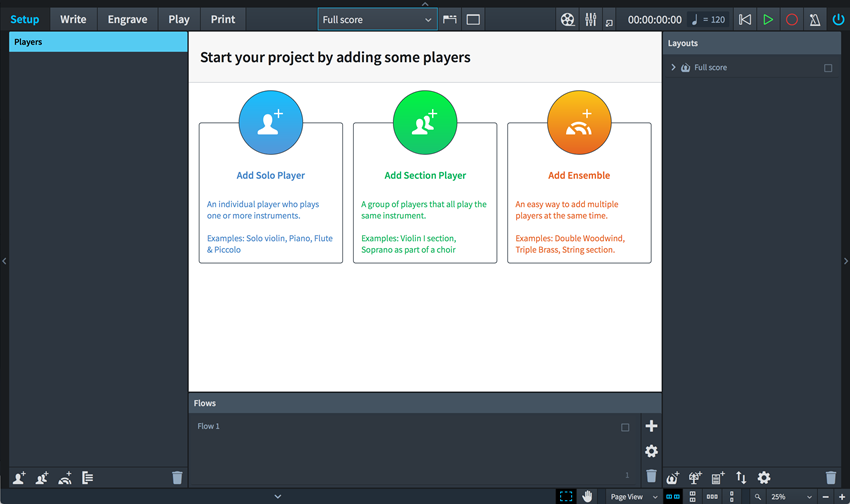
特定のプロジェクトテンプレートを選択せずに新規プロジェクトを開始すると、設定モードが有効になります。このため、プロジェクトを開始してすぐに、プレーヤーを指定しインストゥルメントを割り当てることができます。中央のプロジェクト開始領域は、プレーヤーを追加すると楽譜領域となり、異なるタイプのプレーヤーを含んだプロジェクトを開始できます。右側の「レイアウト (Layouts)」パネルには、「フルスコア (Full score)」エントリーが表示されます。このエントリーは、すべての新規プロジェクトで使用できます。ウィンドウの下側には、プロジェクトの個別の楽譜の範囲を指定する「フロー (Flows)」パネルがあります。
手順終了後の項目
ソロプレーヤーまたはセクションプレーヤーを追加し、インストゥルメントを割り当ててプロジェクトを開始します。各種インストゥルメントを自由に割り当てることができます。この章では、例として 1 人のピアノプレーヤーのみを追加します。